Soldul contului, contul dvs. personal, planul tarifar.
Programul Asistentul LDS afișează informații despre starea soldului abonatului în partea dreaptă sus a ferestrei programului principal. Aceste informații includ: numărul contului personal al abonatului LDS, soldul contului și numele tarifului.
Aceste informații vor fi disponibile dacă:
Dacă aceste condiții nu sunt îndeplinite, informațiile despre sold nu sunt afișate.
Primiți mesaje private de la compania LDS.
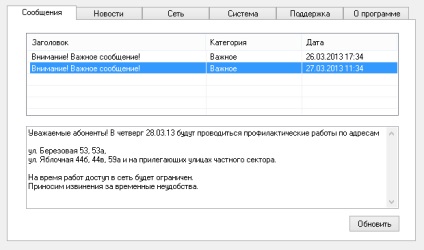
În fila "Mesaje" - programul afișează mesajele primite de la compania LDS.
Dacă există mesaje pentru utilizator, atunci programul le încarcă la pornire. Programul verifică periodic mesajele pentru utilizator. Dacă doriți să vă verificați mesajele, faceți clic pe butonul Actualizare din fila Mesaje. Anteturile mesajelor primite se află în partea de sus a fila "Mesaje". Textul mesajului este afișat în partea de jos a filei când faceți clic pe antetul mesajului.
Urmăriți ultimele știri.
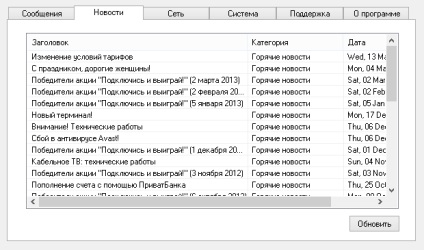
În fila "Știri" - programul afișează știri de la compania LDS. Dacă sunt disponibile știri, programul le încarcă la pornire. Programul verifică periodic disponibilitatea știrilor și le descarcă. Dacă doriți să descărcați propriile știri, faceți clic pe butonul Actualizare din fila Știri. Dacă faceți dublu clic pe titlul știrilor, va deschide o pagină cu textul de știri.
Configurați conexiunea VPN.
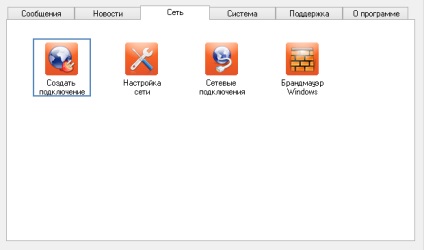
În fila "Rețea". butonul "Creați conexiune" vă permite să creați o conexiune la Internet (vpn-conexiune), necesară pentru a accesa Internetul.
Dacă faceți clic pe acest buton, va fi lansat programul pentru a crea automat o conexiune la Internet. Urmați instrucțiunile programului pentru a crea conexiunea. După terminarea programului, se va deschide o fereastră pentru introducerea numelui de utilizator și a parolei pentru conectarea la Internet. Introduceți numele de utilizator și parola pe care le-ați dat la conectarea la rețeaua LDS. Pentru a salva aceste date în viitor, bifați caseta "Salvare parolă". Faceți clic pe butonul "Conectare" pentru a porni conexiunea. După crearea conexiunii, pictograma sa va apărea pe desktop și în dosarul "Conexiuni în rețea".
Verificați și configurați cu ușurință conexiunea la rețea. Pentru a face reparații minore.
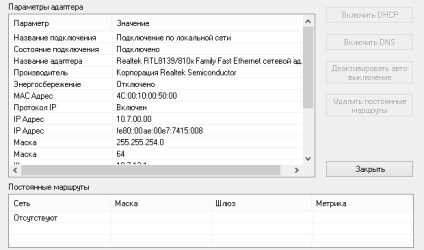
În fila "Rețea". butonul "Setări de rețea" vă permite să afișați o fereastră care afișează o listă de adaptoare pentru conexiunea la rețea locală și parametrii acestor adaptoare. Acest instrument este disponibil numai pentru un utilizator cu drepturi de administrator pe computer.
Toate instrumentele următoare pot fi utilizate dacă utilizați o conexiune standard la rețea LDS (cablul LDS este conectat direct la computer). Dacă utilizați un router pentru a vă conecta la o rețea LDS sau computerul dvs. acționează ca un gateway pentru alt computer, instrumentul de configurare rețea poate șterge setările de rețea importante pentru tipul de conexiune.
Lista adaptoarelor instalate pe calculatorul dvs. este afișată în partea superioară a ferestrei "Setări LAN" din lista "Conexiuni în rețea pe acest computer". Când faceți clic pe numele conexiunii din această listă, setările pentru această conexiune vor fi afișate în lista "Adaptor Setări". Dacă programul detectează setări atipice pentru adaptorul de rețea selectat, vor fi activate butoanele "Enable adapter", "Enable DHCP", "Enable DNS", "Ștergeți rutele".
Butonul "Ștergeți rutele persistente" este activat când sunt detectate rute persistente manual. Aceste rute vor fi afișate în lista "Rute persistente". Toate rutele de rețea necesare pentru a lucra în rețeaua LMS sunt obținute automat de adaptorul de rețea. Prezența rutelor permanente introduse manual poate cauza probleme când utilizați rețeaua LDS. Dacă nu utilizați rute suplimentare de rețea, este recomandat să ștergeți toate rutele permanente. Când faceți clic pe butonul "Ștergeți rutele persistente", rutele permanente vor fi șterse. Ulterior, lista "rute permanente" va conține inscripția "Absent".
Butonul "Dezactivați oprirea automată" dezactivează economia de energie pentru adaptoarele de rețea. Dezactivarea economisirii energiei va împiedica deconectarea automată a adaptoarelor dacă activitatea rețelei nu este activă mult timp. În cazul în care rețeaua are probleme și funcționarea normală a rețelei nu poate fi continuată sau o absență prelungită a activității rețelei, adaptorul de rețea cu economie de energie activată este oprit automat. După ce problemele sunt rezolvate și rețeaua reia funcționarea, adaptorul rămâne oprit și utilizatorul nu poate funcționa cu rețeaua locală și nu pornește conexiunea la Internet până când nu pornește manual conexiunea prin rețeaua locală.
Dezactivarea economiei de energie pentru adaptoarele de rețea în avans va evita neînțelegerile în viitor.
Când este apăsat butonul "Dezactivați oprirea automată", se va verifica starea de economisire a energiei pentru adaptorul dedicat și se recomandă dezactivarea acesteia. După aceasta, va fi oferit un restart. Pentru a salva modificările, reporniți computerul imediat. Dacă refuzați să reporniți, modificările vor intra în vigoare numai data următoare când sistemul de operare se învârte sau se poate pierde dacă computerul este închis incorect.
În fila "Rețea". puteți găsi și butonul "CONEXIUNI DE REȚEA". care permite o tranziție rapidă la conexiunile de rețea Windows. Butonul "WINDOWS WINDOWS" vă permite să treceți rapid la setările Paravanului de protecție Windows.
Obțineți informații succinte despre sistemul de operare.
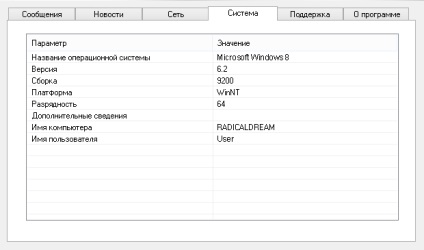
Fila Sistem. Această filă afișează informații succinte despre sistemul de operare de pe computer. Aceste informații pot fi utile atunci când contactați asistența tehnică LDS.
Buton de acces rapid pentru a discuta suport tehnic
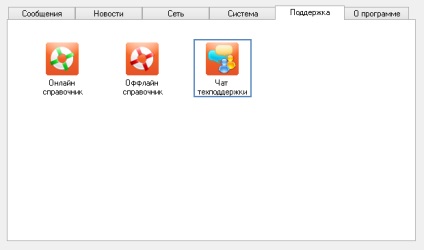
Fila "Suport". În această filă puteți obține informații de ajutor despre lucrul în rețeaua LDS și apelați chat-ul de asistență tehnică LDS.
Butonul "Director online" va deschide pagina directorului utilizatorului LDS care se află pe site-ul companiei LDS. De obicei, cea mai recentă versiune a directorului este aici.
Butonul "Offline Directory" deschide directorul utilizatorului LDS de rețea stocat pe computer. Acest director poate fi utilizat dacă nu aveți acces la directorul online.
Butonul "Chat pentru asistență tehnică" deschide pagina de chat pentru asistență tehnică LDS.
Lugansk Home Networks • www.lds.ua
Lugansk, apt. Zhukova, 4B / 1
Tel. (0642) 503-503, (095) 410-0-410
Articole similare
-
Trivia, un jurnal drăguț al jurnalului juls1806 - rețeaua socială a femeilor
-
Utilizatorii vor putea elimina informații despre ei înșiși de pe Internet
-
În galaxie există un număr mare de planete pe interese și fiecare utilizator poate
Trimiteți-le prietenilor: